6.1 Ändern der Systemsprache
Abhängig davon, wie Sie Ihren Desktop nutzen und ob Sie das ganze System oder nur die Desktop-Umgebung in eine andere Sprache umschalten möchten, stehen mehrere Möglichkeiten zur Auswahl:
- Globales Ändern der Systemsprache
-
Gehen Sie vor wie unter Abschnitt 6.1.1, Installieren von zusätzlichen Systemsprachen und Abschnitt 6.1.2, Wechseln der Systemsprache beschrieben, um zusätzliche lokalisierte Pakete mit YaST zu installieren und die Standardsprache festzulegen. Änderungen sind nach der erneuten Anmeldung wirksam. Um sicherzustellen, dass das ganze System die Änderung übernommen hat, starten Sie das System neu oder beenden Sie alle laufenden Dienste, Anwendungen und Programme und starten Sie sie wieder neu.
- Ändern der Sprache nur für den Desktop
-
Vorausgesetzt die gewünschten Sprachpakete wurden wie unten beschrieben mit YaST für Ihre Desktop-Umgebung installiert, können Sie die Sprache Ihres Desktops über das Desktop-Kontrollzentrum ändern. Nach dem X-Neustart übernimmt Ihr gesamter Desktop die neue Sprachauswahl. Anwendungen, die nicht zu Ihrem Desktop-Rahmen gehören, werden von dieser Änderung nicht beeinflusst und können immer noch in der Sprache angezeigt werden, die in YaST festgelegt war.
- Temporärer Sprachwechsel nur für eine Anwendung
-
Sie können eine einzelne Anwendung in einer anderen Sprache ausführen (die bereits mit YaST installiert wurde), indem Sie einen der folgenden Befehle verwenden:
-
Mit der LANG=de_DE -Anwendung starten Sie eine Standard-X- oder GNOME-Anwendung in Deutsch. Verwenden Sie für andere Sprachen den entsprechenden Sprachcode. Mit dem Kommando locale -av können Sie eine Liste aller verfügbaren Sprachcodes abrufen.
-
Mit der KDE_LANG=de -Anwendung starten Sie eine beliebige KDE-Anwendung in Deutsch. Verwenden Sie für andere Sprachen den entsprechenden Sprachcode.
-
6.1.1 Installieren von zusätzlichen Systemsprachen
Die Hauptsprache wurde während der Installation (siehe Abschnitt 1.6, Willkommen) ausgewählt und Tastatur- und Zeitzoneneinstellungen wurden angepasst. Jedoch können Sie auf Ihrem System zusätzliche Sprachen installieren und bestimmen, welche der verschiedenen installierten Sprachen als Standard dienen soll. Bevor Sie zusätzliche Sprachen installieren, bestimmen Sie, welche davon nach der Installation aktiviert werden soll. YaST kennt zwei verschiedene Sprachkategorien:
- Primärsprache
-
Die in YaST festgelegte primäre Sprache gilt für das gesamte System, einschließlich YaST und der Desktop-Umgebung. Diese Sprache wird immer benutzt, wenn sie verfügbar ist, es sei denn, Sie legen manuell eine andere Sprache fest.
- Sekundärsprachen
-
Sekundärsprachen sind Sprachen, die manuell für eine bestimmte Situation ausgewählt werden. Verwenden Sie beispielsweise eine sekundäre Sprache, um eine Anwendung in einer bestimmten Sprache zu starten und Texte in dieser Sprache zu verarbeiten.
Abbildung 6-1 Festlegen der Sprache
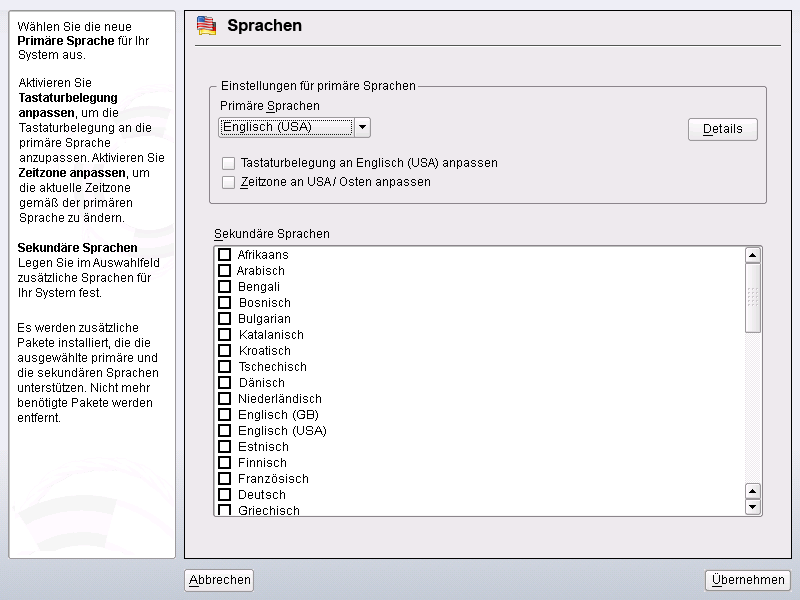
Gehen Sie zum Installieren einer zusätzlichen Sprache wie folgt vor:
-
Starten Sie YaST als " root".
-
Wählen Sie .
-
Wählen Sie die gewünschten Sprachen aus der Sprachenliste unter . Wenn Sie dieses Dialogfeld mit schließen, installiert YaST die zusätzlichen lokalisierten Softwarepakete. Das System ist mehrsprachig, aber Sie müssen die gewünschte Sprache explizit einstellen, um eine Anwendung in einer von der der Primärsprache abweichenden Sprache zu starten.
-
Um diese Sprache zur Standardsprache (der Primärsprache) zu ändern, wählen Sie sie unter aus:
-
Passen Sie die Tastatur an die neue Primärsprache an und stellen Sie ggf. eine andere Zeitzone ein.
-
Wählen Sie , um Spracheinstellungen speziell für root zu ändern und das exakte Gebietsschema festzulegen:
- Gebietschemaeinstellungen für den Benutzer "root"
-
Nur ctype passt die Variable LC_TYPE in /etc/sysconfig/language für root, der die Lokalisierung für sprachspezifische Funktionsaufrufe festlegt, an. Ja legt die Sprache für root auf dieselbe Sprache fest wie für lokale Benutzer. Nein bedeutet, dass die Spracheinstellungen für root nicht durch Sprachänderungen beeinflusst werden. Alle locale -Variablen bleiben ungesetzt.
- Verwenden der UTF-8-Kodierung
-
Deaktivieren Sie dieses Kontrollkästchen, wenn Sie für root keine UTF-8-Kodierung verwenden wollen.
- Detaillierte Locale-Einstellung
-
Wenn Ihr Gebietsschema nicht in der Liste der Primärsprachen verfügbar war, versuchen Sie es hier explizit anzugeben. Jedoch können einige dieser Lokalisierungen unvollständig sein.
-
-
Klicken Sie auf , um die Einstellungen anzuwenden und das Dialogfeld zu schließen.
6.1.2 Wechseln der Systemsprache
Der Wechsel der Systemsprache erfolgt ähnlich wie die Installation zusätzlicher Sprachen. Verwenden Sie das YaST-Sprachmodul, um die Primärsprache zu ändern und Tastatur und Zeitzone anzupassen. Sobald YaST Ihre Änderungen übernommen hat und alle geöffneten X-Sitzungen neu gestartet wurden, reflektieren YaST, Anwendungen und der Desktop Ihre neuen Spracheinstellungen.